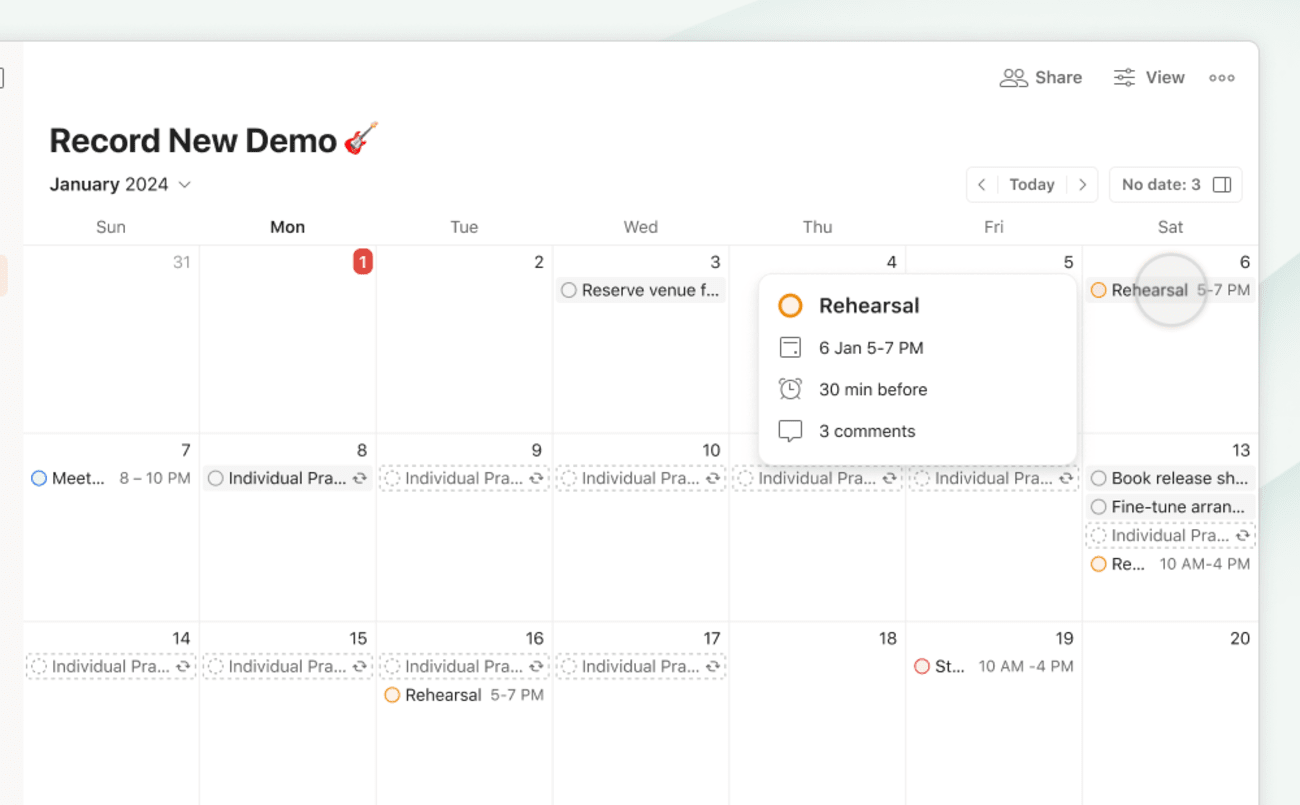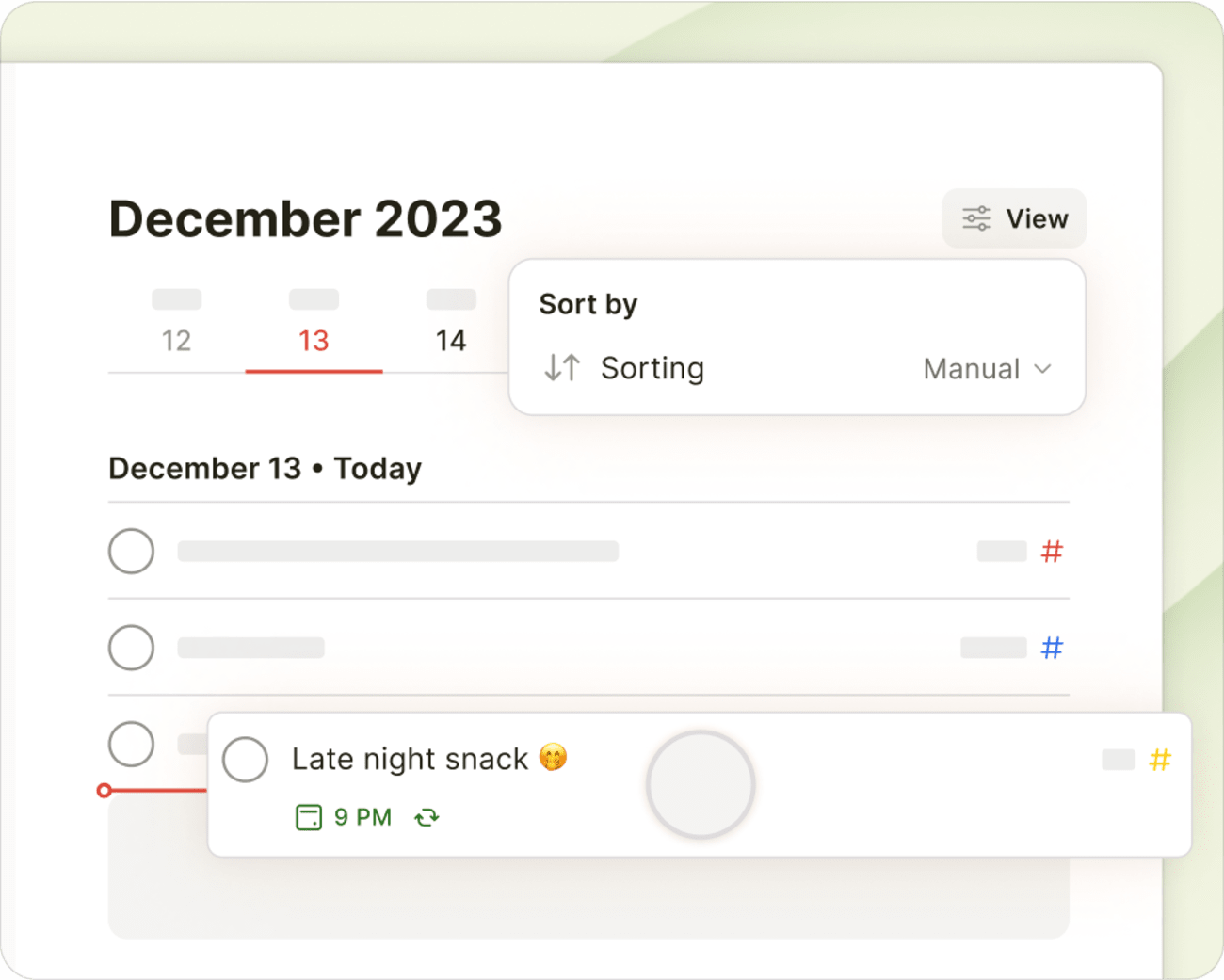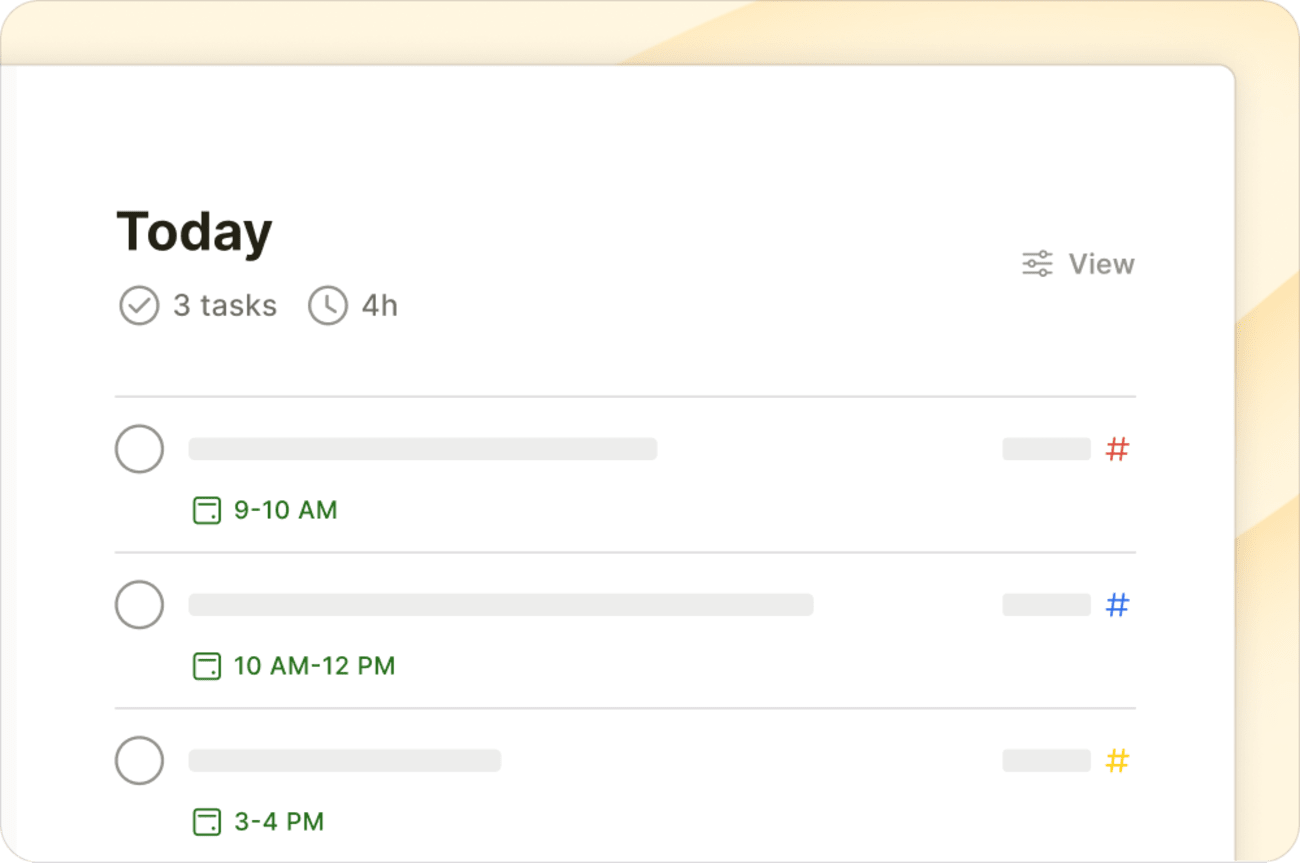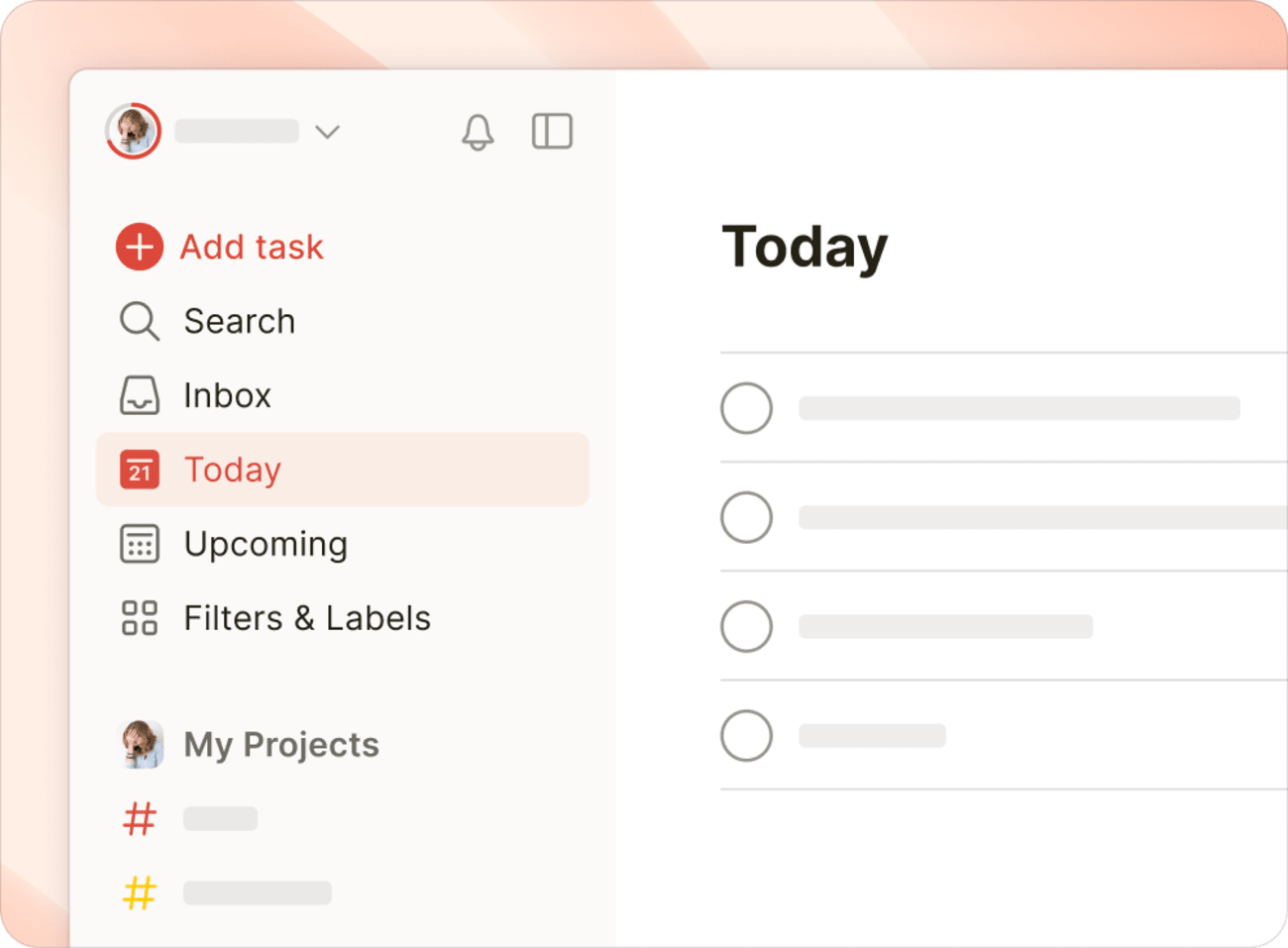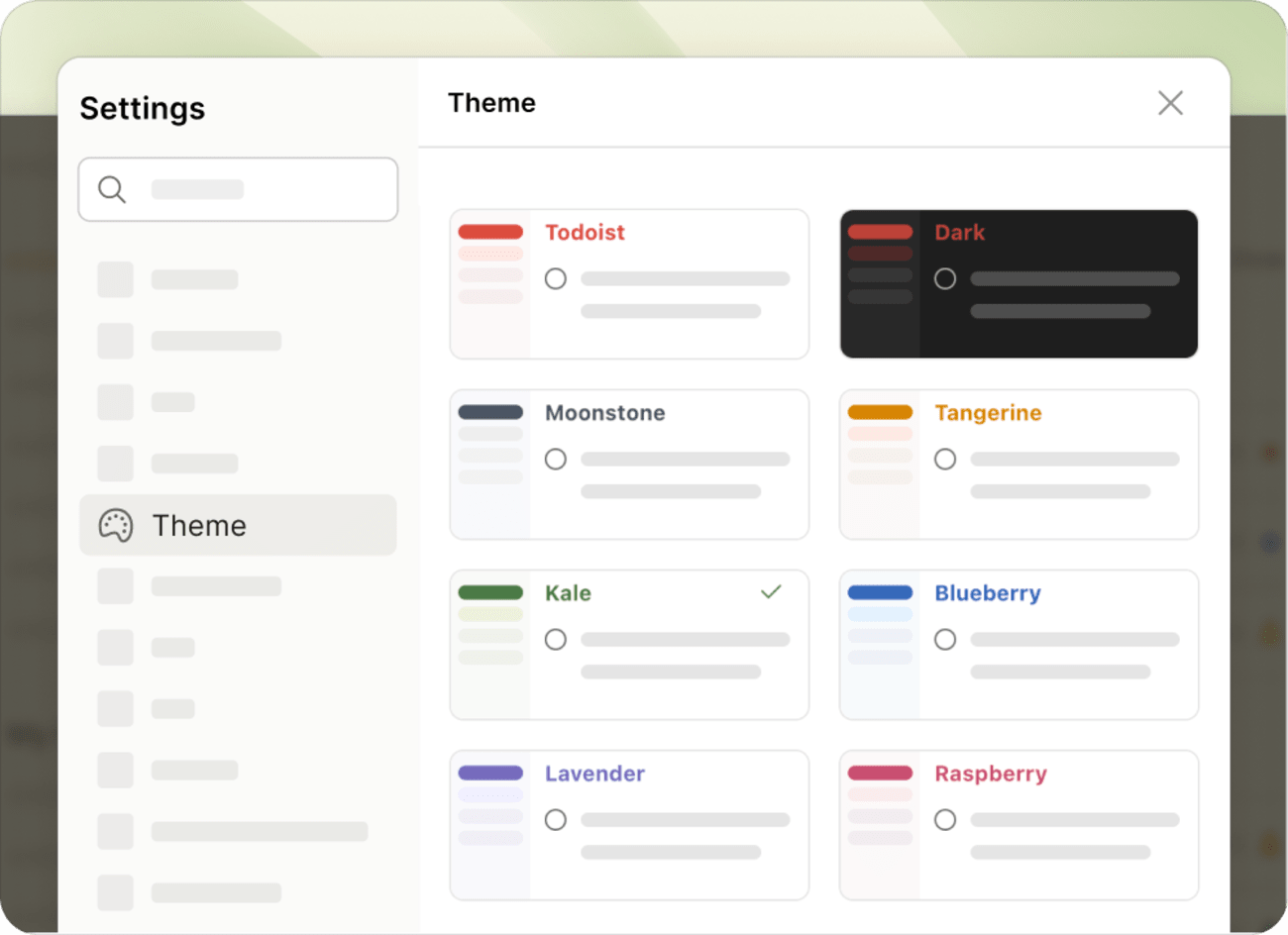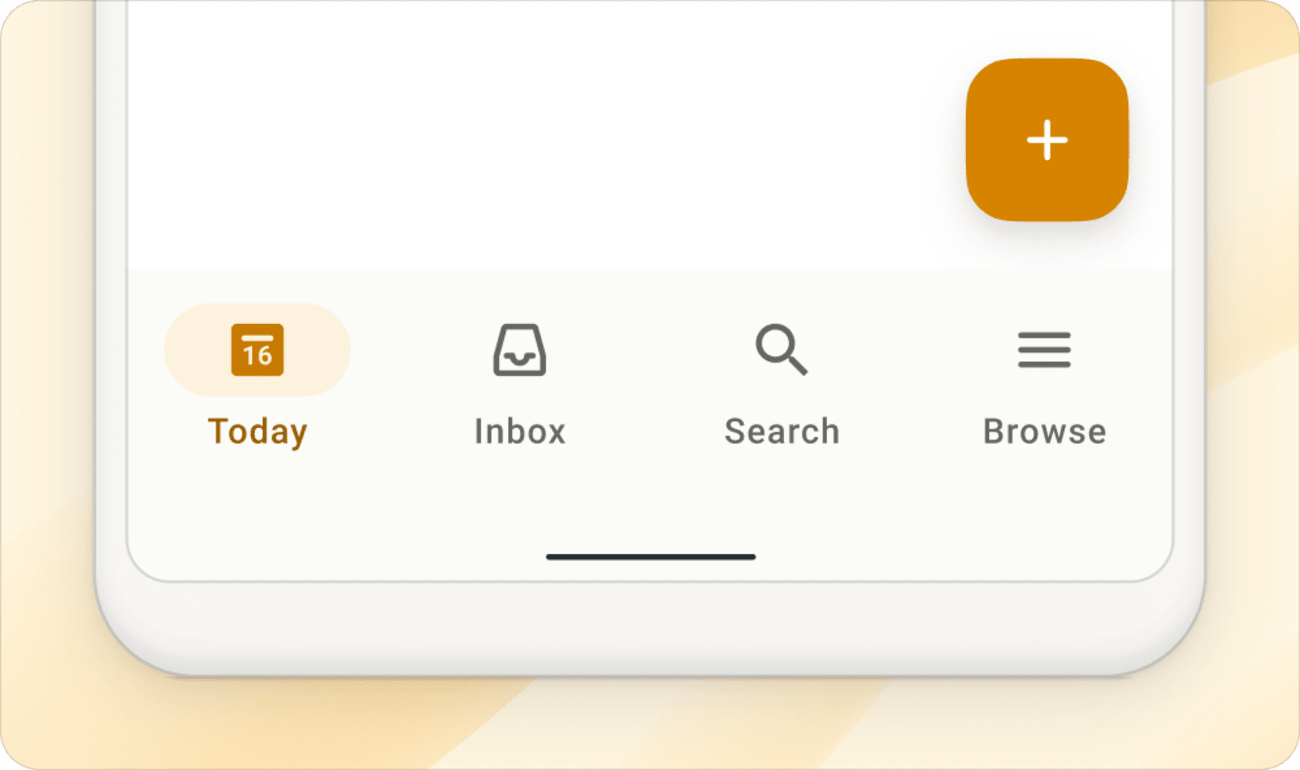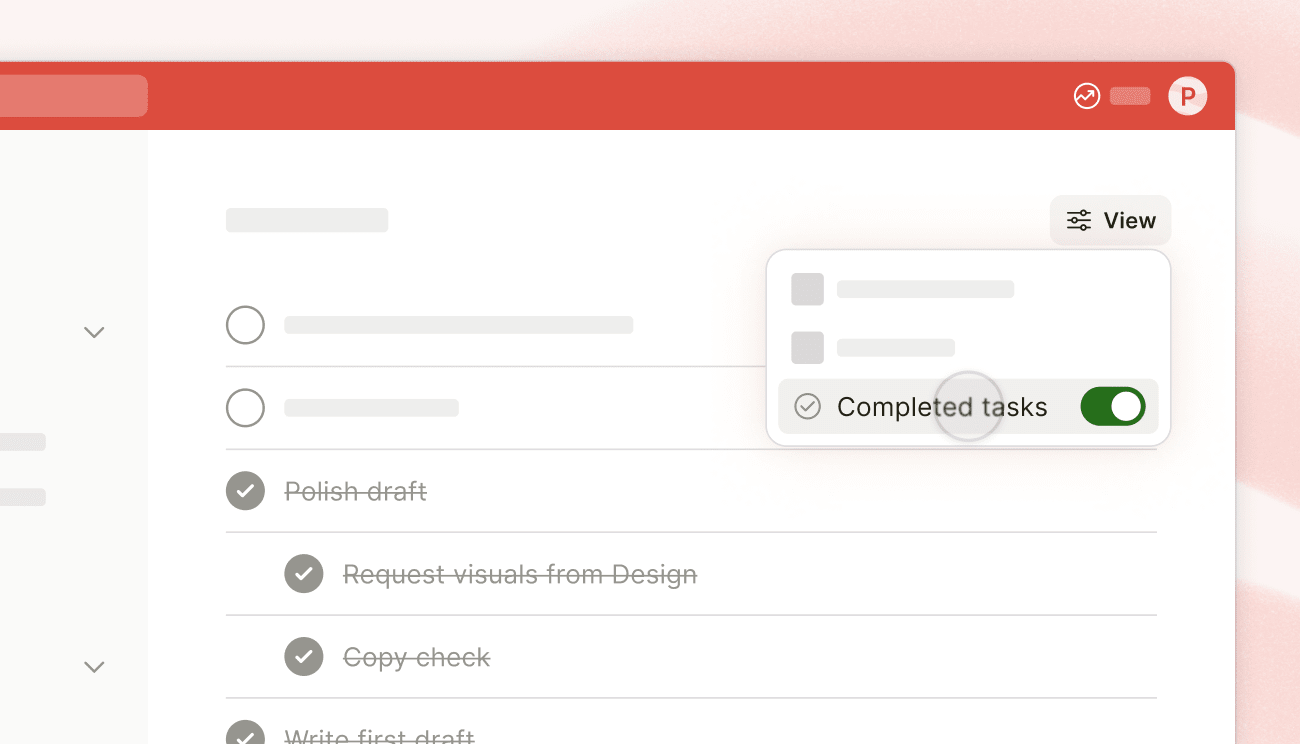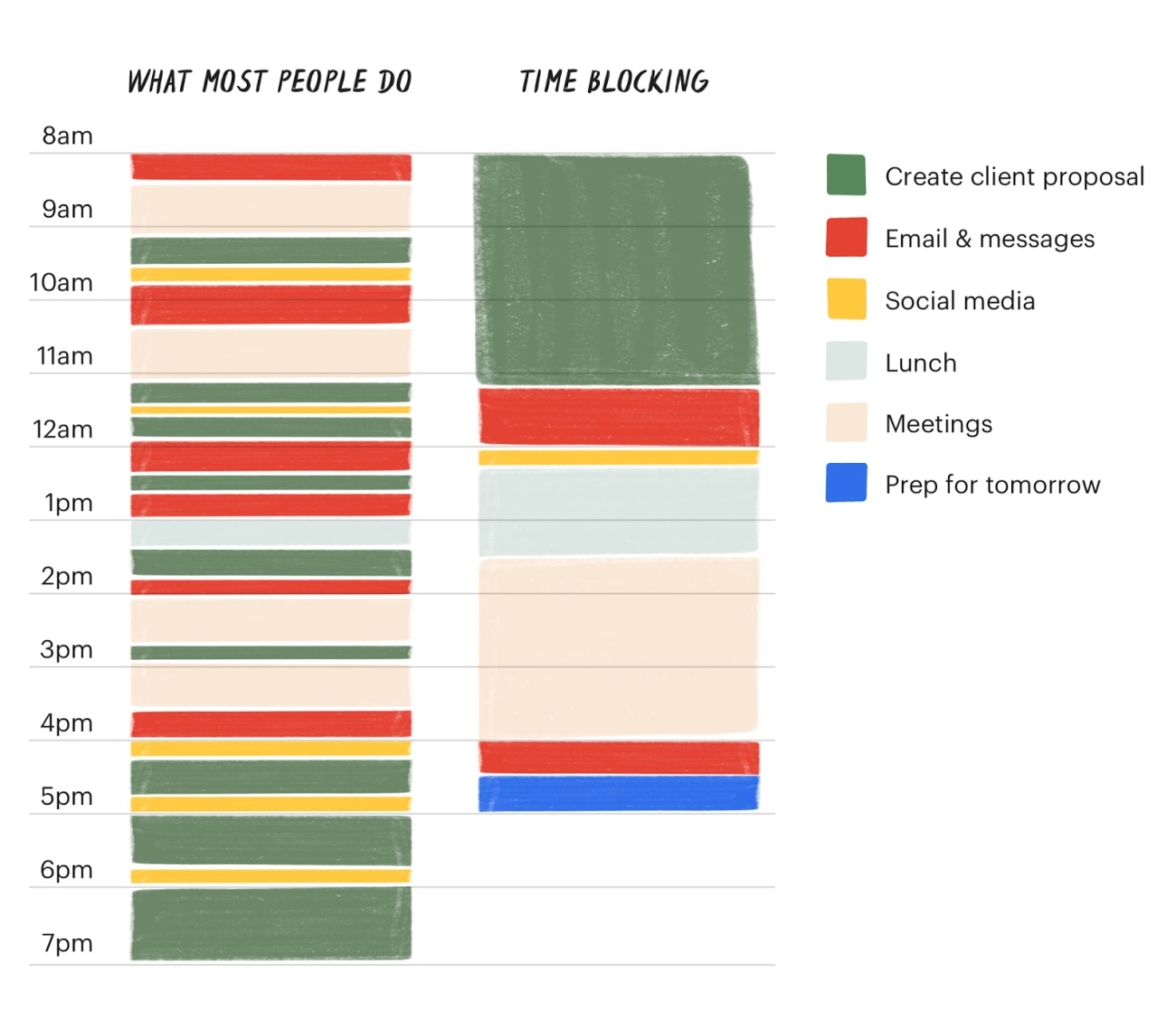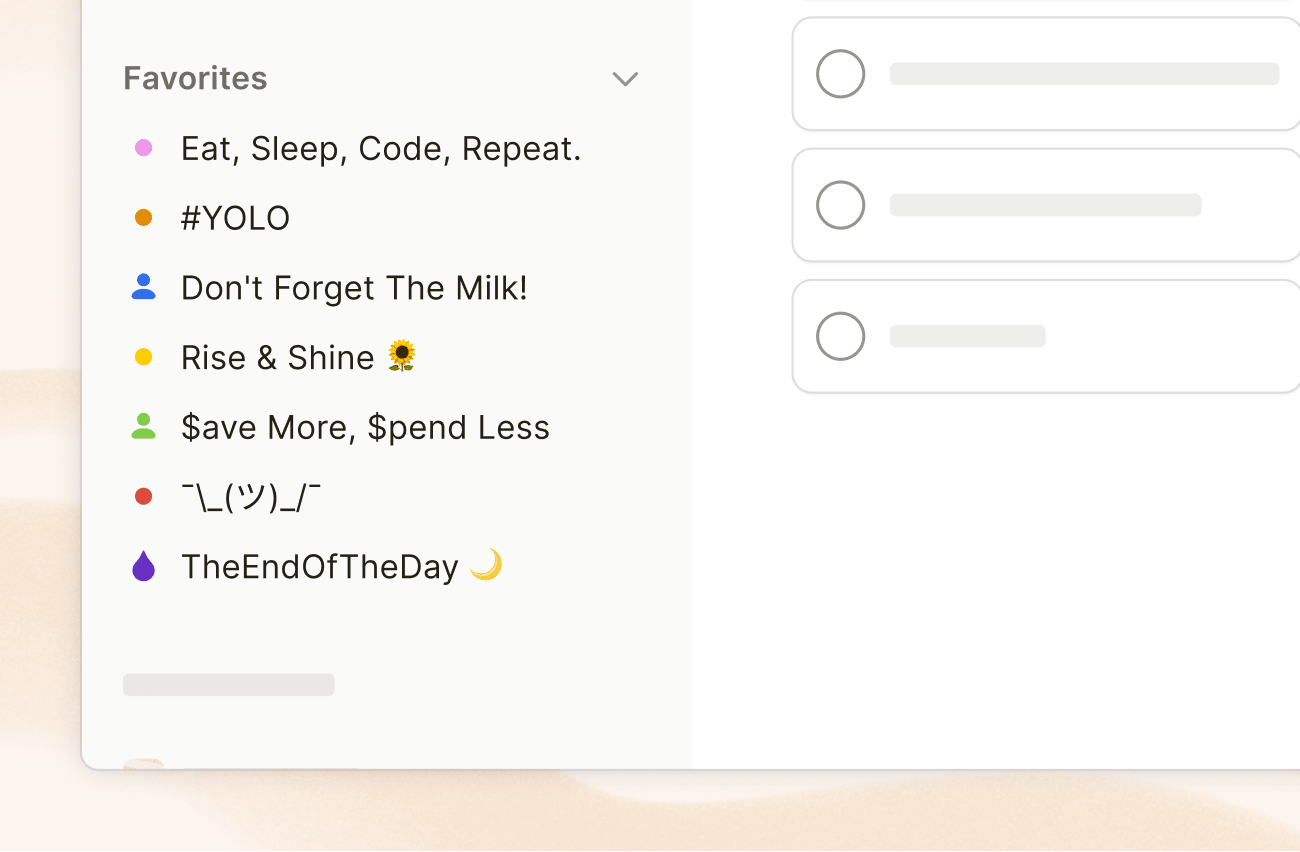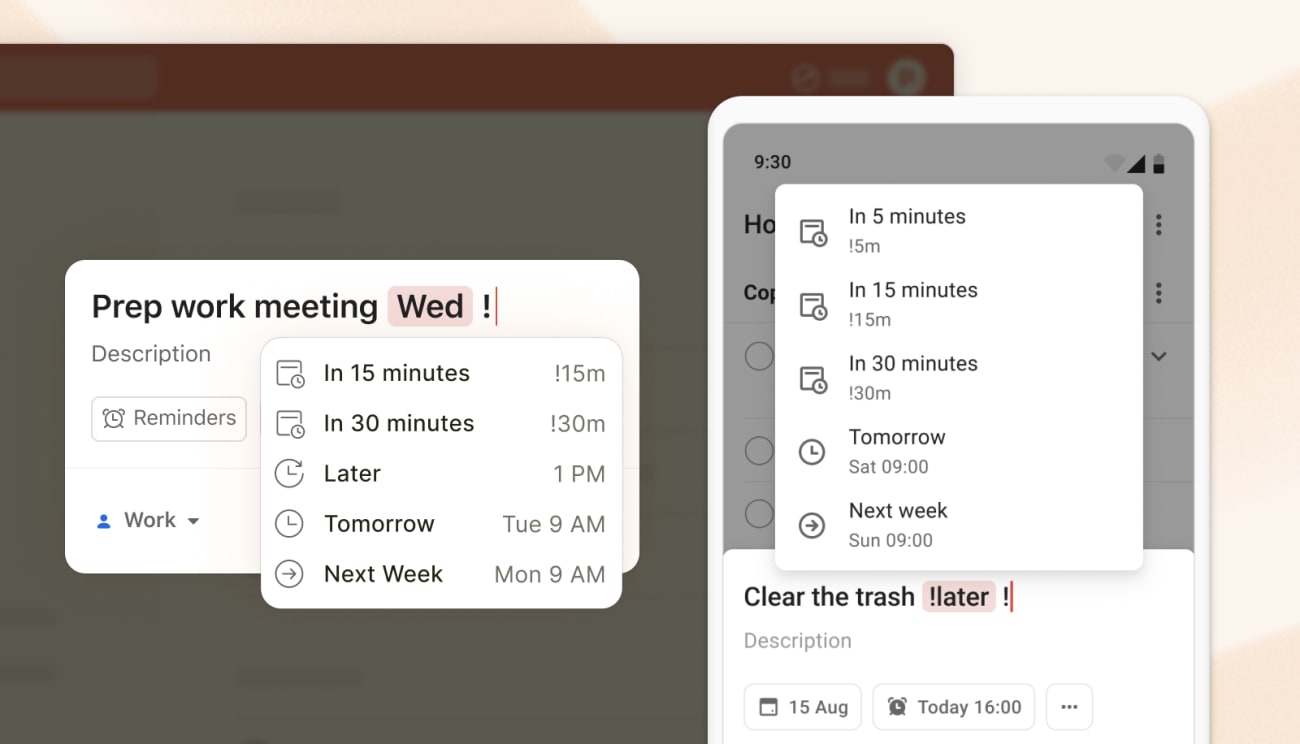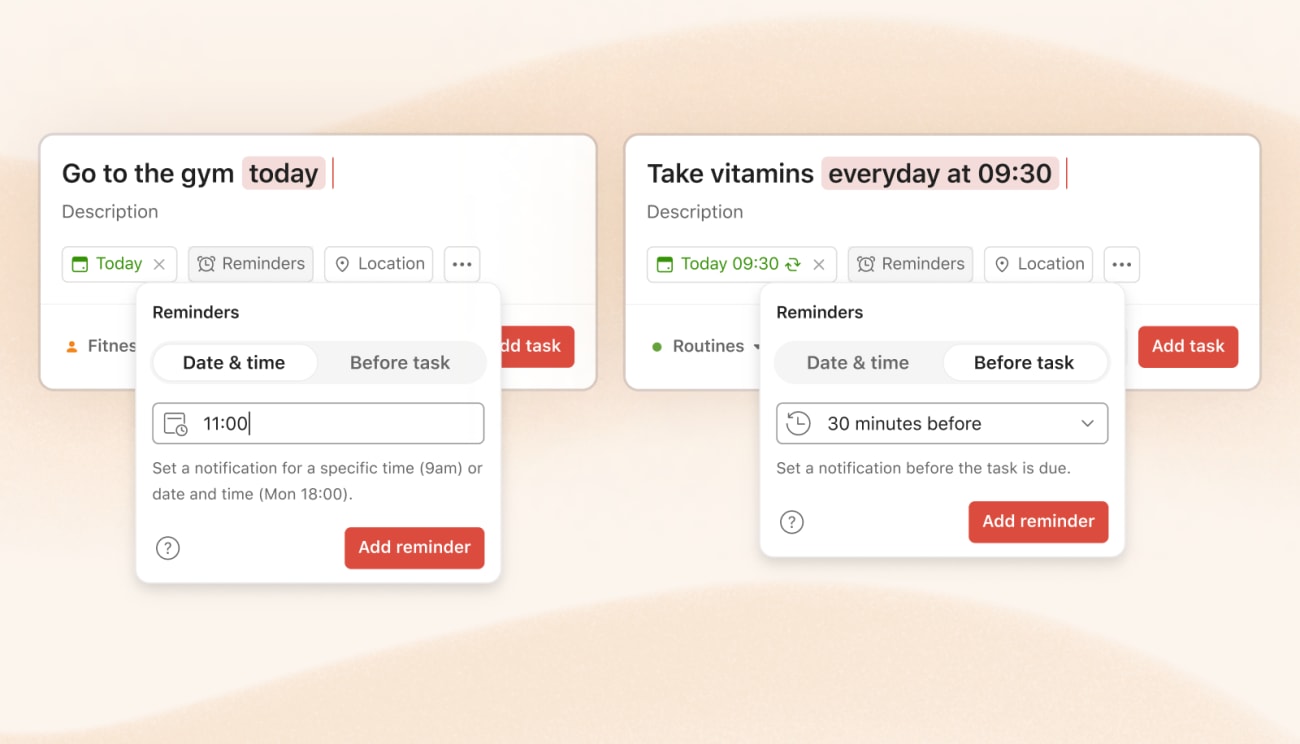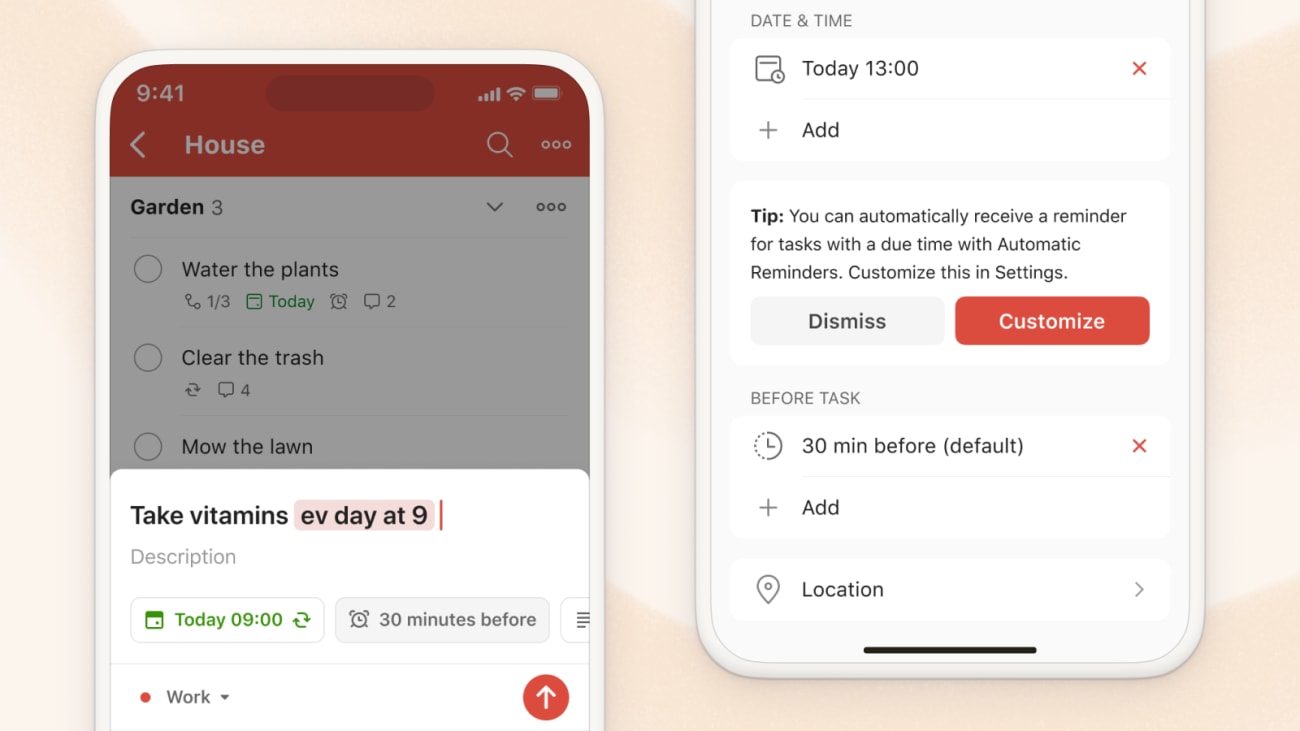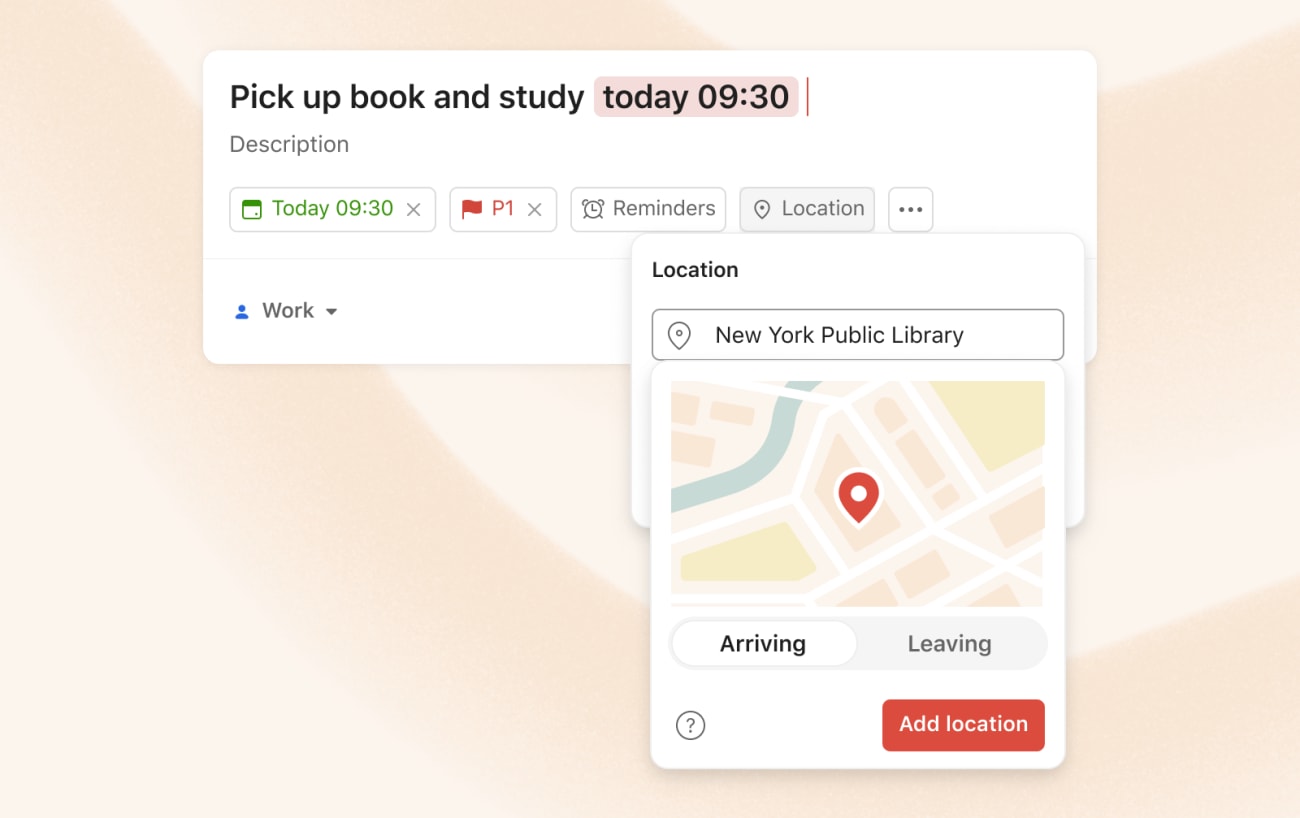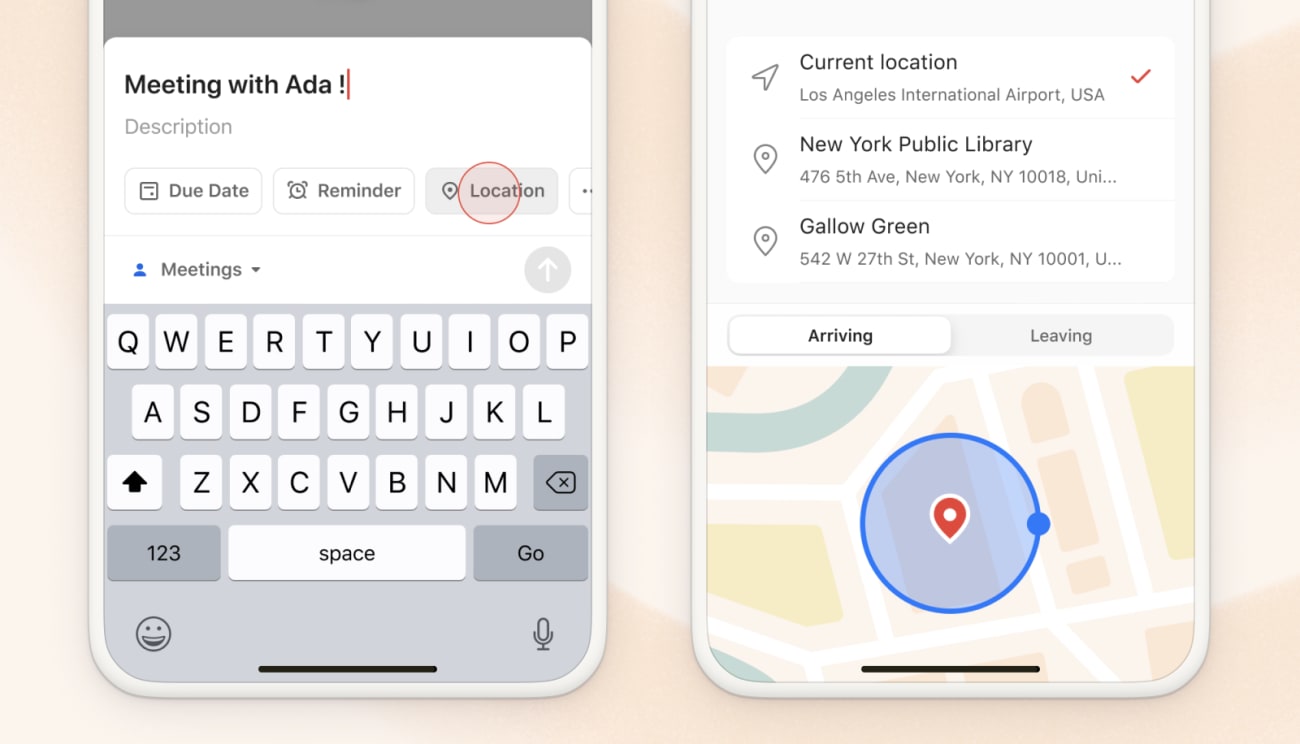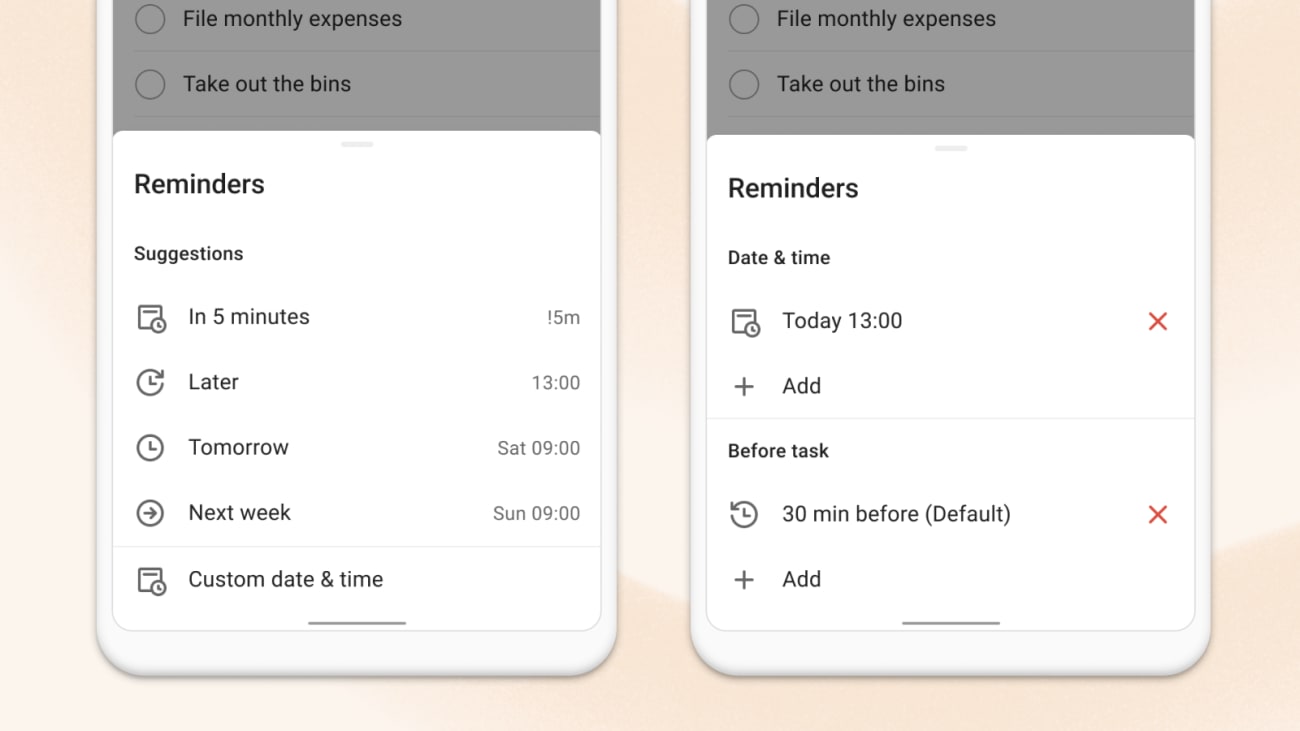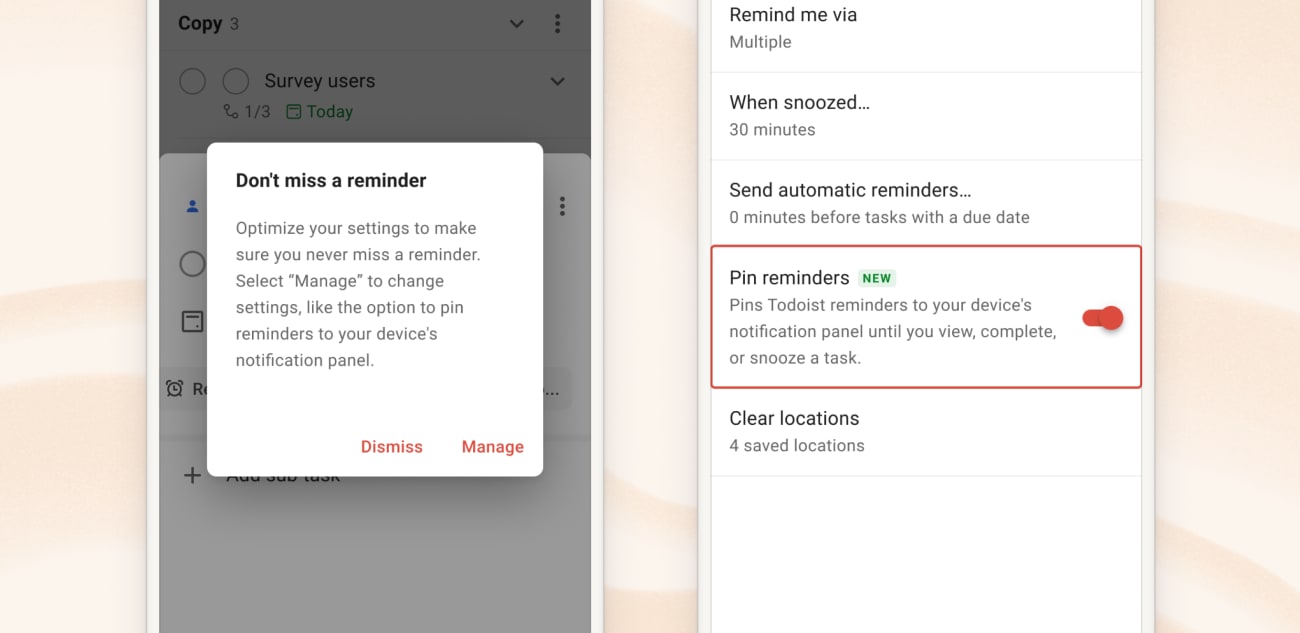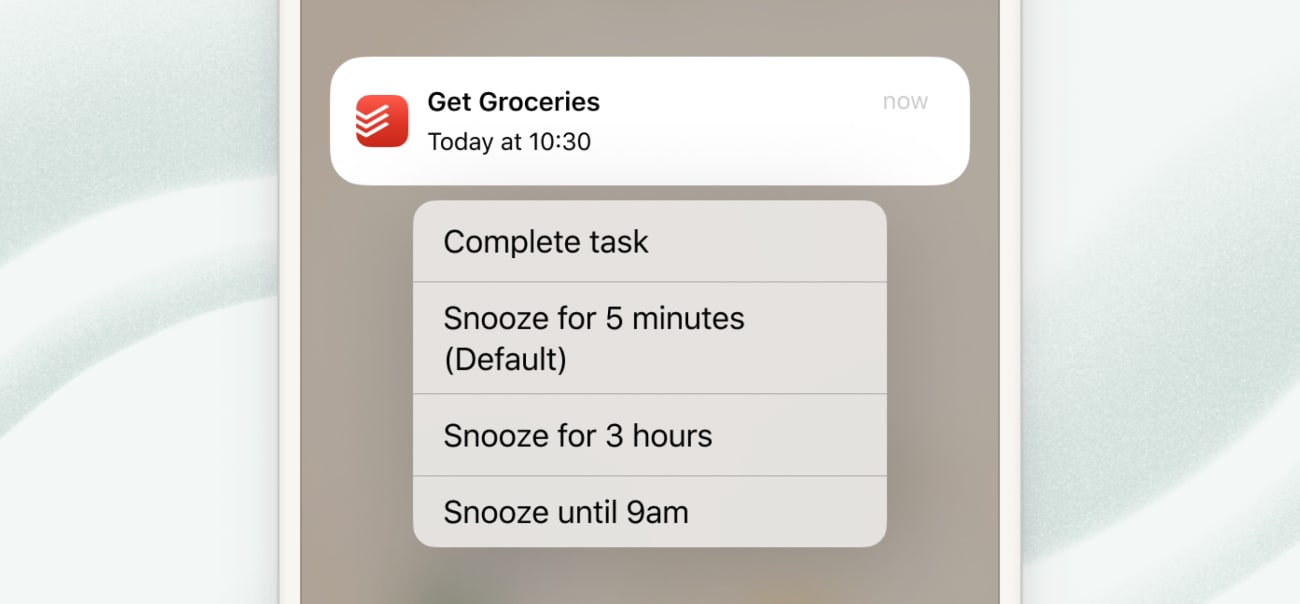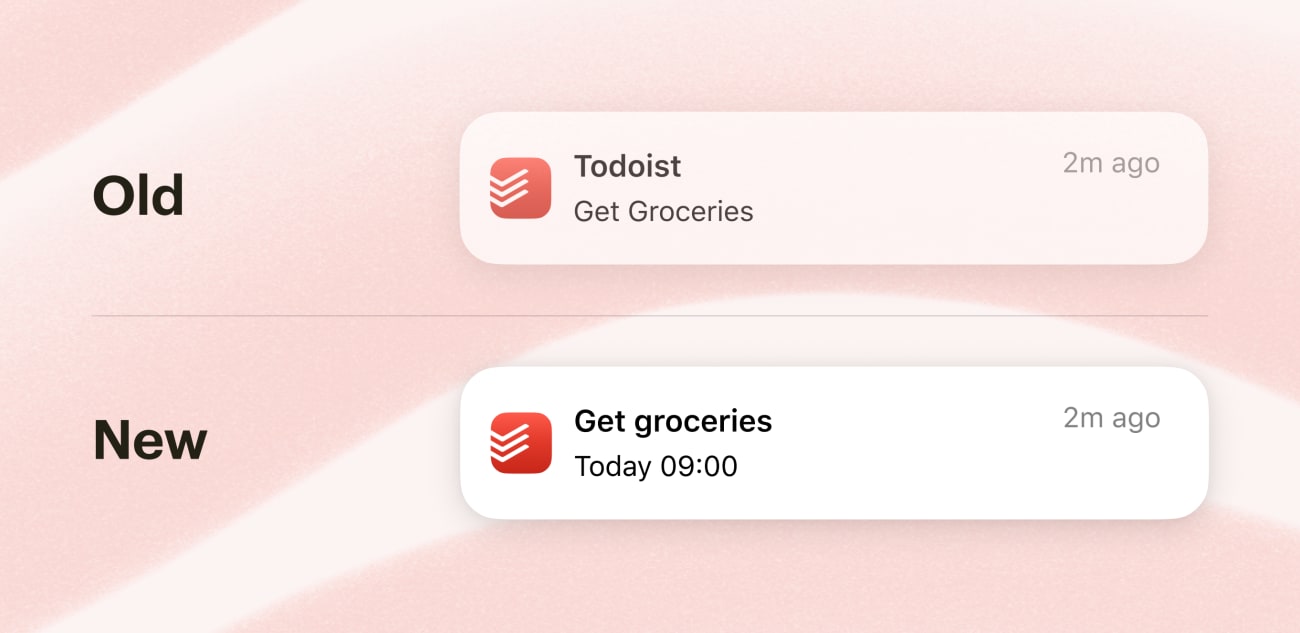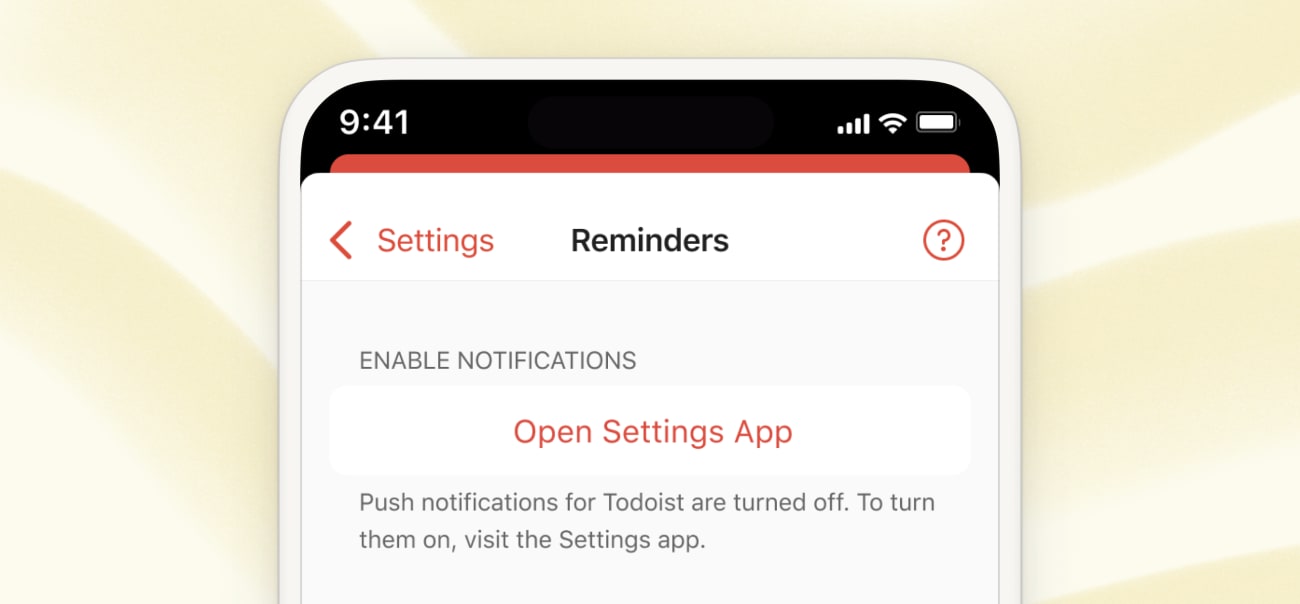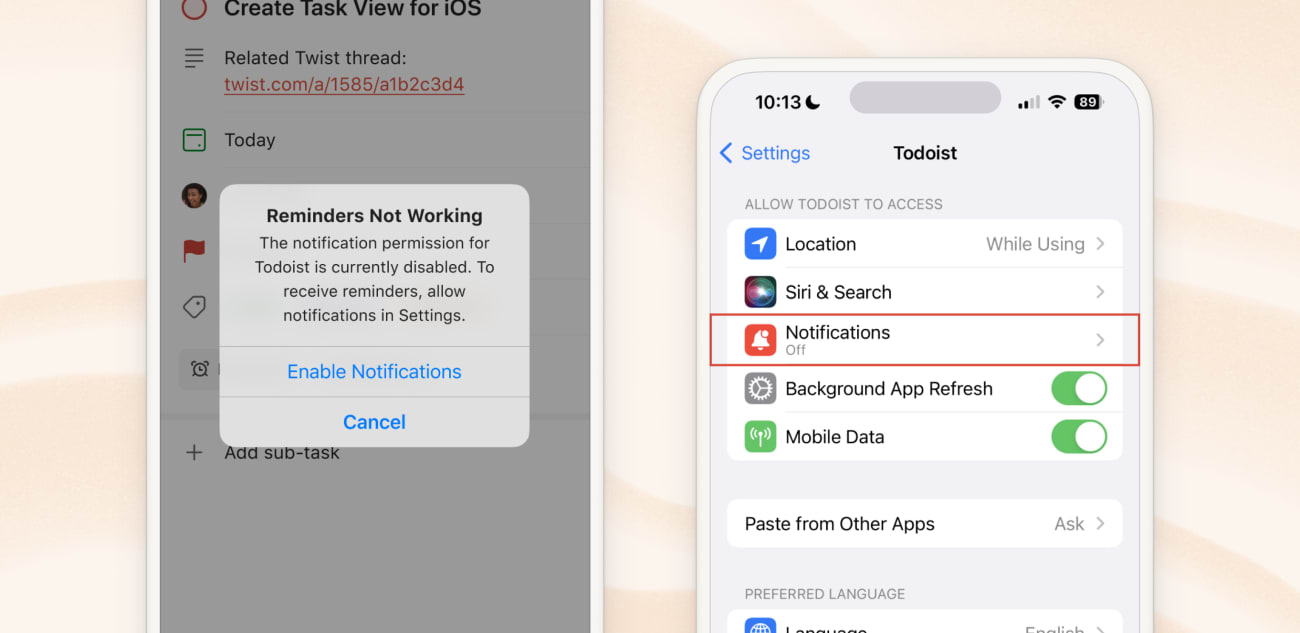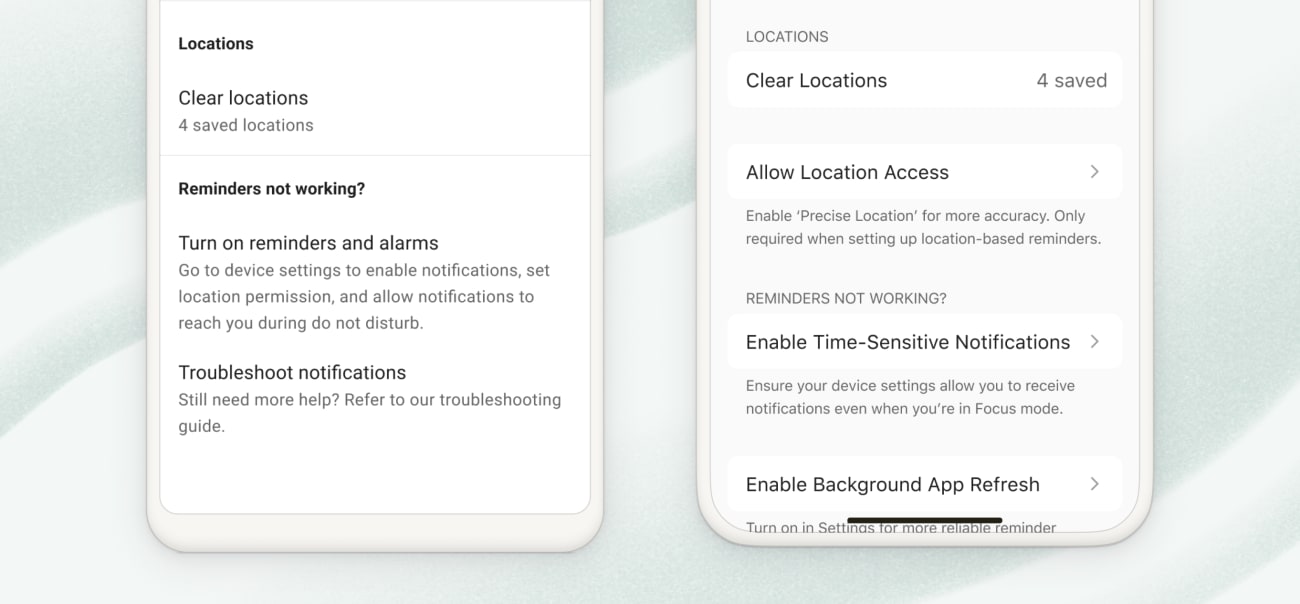프로젝트 캘린더 레이아웃: 12월 25일
한 해가 끝나기 전에 아주 특별한 소식 하나가 있습니다: 오랫동안 기다려온 캘린더 레이아웃을 이제 프로젝트에서 사용할 수 있습니다!
캘린더는 많은 분들이 요청하신 기능이었으며, 2023년 내내 저희는 어디에서나 한 번에 볼 수 있는 캘린더 보기를 구축하기 위해 필요한 정확한 구성 요소를 체계적으로 쌓았으며 많은 분들이 기다리셨습니다.
첫번째는 8월에 시작된 작업 기간이었습니다. 그 후, 저희는 Todoist 캘린더 구축에 대한 반복적 접근 방식을 선택했습니다. 첫번째 단계는 오늘 프로젝트 캘린더 레이아웃 출시입니다. 11월에 테스터에게 이 업데이트를 출시한 이후 (900개 이상!) 많은 피드백을 받았으며 마무리하기 위한 몇 가지 새로운 요소를 추가했습니다.
참고
프로젝트 캘린더 레이아웃은 Todoist 유료 플랜에서만 유효합니다.
프로젝트를 캘린더로 보기
프런트엔드 개발자 중 한 명인 Paweł과 함께 미네소타에 있는 북극에 인접한 사무실에서만 설명할 수 있는 기능의 모든 것을 자세히 안내해 드립니다.
먼저 프로 또는 비지니스 플랜 구독 중인 지 확인한 후 다음을 수행하세요:
- 마감 날짜가 있는 작업이 많은 프로젝트를 선택하세요.
- 데스크탑/웹에서 우측 상단 코너에 보기를 클릭하세요. 모바일에서는 점 세 개 아이콘 다음, 보기를 탭하세요.
- 캘린더를 선택하면 프로젝트가 자동적으로 캘린더 레이아웃으로 표시됩니다.
그 다음, 다음을 수행할 수 있습니다:
- 모든 프로젝트의 주요 날짜와 마일스톤에 대한 개요를 확인하세요.
- 예정된 작업을 캘린더로 드래그 앤 드롭하여 일정을 변경하세요.
- 미예정된 작업을 '날짜 없음' 사이드바의 캘린더에 드래그 앤 드롭하세요 (모바일에서는 우측 상단에 날짜 없음을 탭하세요).
- 날짜를 클릭하여 새 작업의 일정을 정하세요.
- 향후로 이동하거나 이전으로 돌아가세요.
일부 테스터들은 소득 파악, 콘텐츠 파이프라인, 수면 파악 등을 위해 프로젝트에서 캘린더 레이아웃을 사용한다고 했습니다... 당신은 어떻게 사용하고 있는 지 @todoist에 알려주세요!
Todoist 캘린더의 다음 단계는 무엇입니까?
저희는 프로젝트 캘린더 레이아웃이 Todoist의 캘린더 시각화 가려움증을 완전히 해소시키지 못한다는 것을 알고 있습니다.
하지만 앞으로의 행보를기대해 주세요 그 중에서도 파이프라인! 2024년에는 내부적으로 "Calendar Everywhere"라고 불리는 이니셔티브에 전념하는 Doister 팀이 있습니다. 😏
저희는 매우 기대하고 있습니다. 알파 테스터 등록을 고려해 보세요. 등록하여 Todoist를 이용하는 (테스터 포함) 수백만 명의 다른 사람들 보다 먼저 저희의 "Calendar Everywhere" 사용해 보세요.
2023년 한 해 동안 보내주신 모든 지원에 진심으로 감사드립니다. 2024년에도 최선을 다하겠습니다. 새해 복 많이 받으세요! 🎊
기본 정렬 논리의 제약에서 자유: 12월 13일
새로운 수동 정렬 옵션을 사용하면 오늘 및 다음 보기에 작업을 원하는 방식으로 재정렬할 수 있습니다.
오전 9시에 예정된 작업을 당일 목록의 상단이 아닌 하단에 추가하고 싶으십니까?
P1 작업을 오늘 보기 가운데로 드래그하길 원합니까? 됩니다!
"단순하면서도 매우 유용한" 제품 철학은 상식적인 기본값을 만들어 대부분의 사람들이 대부분의 시간 동안 그것에 대해 생각할 필요가 없도록 하는 동시에 필요할 때 이를 무시할 수 있는 옵션을 제공하는 것을 의미합니다.
모든 Todoister가 정확히 똑같지는 않습니다. 그것이 저희 일을 그토록 흥미롭게 만드는 이유입니다!
참고
작업 보기에 그룹화를 적용한 경우에는 수동 정렬이 작동하지 않는다는 점에 유의하세요. 예정됨의 수동 정렬은 현재 웹과 데스크톱에서만 사용할 수 있습니다.
당일 업무량을 한눈에 확인: 12월 13일
하루 24시간 동안 30시간 분량의 작업이 예정된 것처럼 느껴질 때가 있습니까? 실제로 그렇기 때문일 수도 있습니다. 😮💨
이제 오늘 보기를 열면 총 작업 개수와 누적 작업 기간을 기준으로 계획한 총 시간을 통해 당일 작업량을 신속하게 파악할 수 있습니다.
이 작은 변화가 당신의 작업량을 더 잘 관리하고 2024년에 야심차지만 달성 가능한 기대치를 설정하는 데 도움이 되기를 바랍니다. 현실적으로 결코 달성할 수 없었던 일을 내일로 연기하는 것은 부끄러운 일이 아니라는 점을 기억하세요. ̅\_(ツ)_/̅
참고
작업 + 시간 자막은 현재 웹 및 데스크탑 앱의 오늘 보기에만 제공되지만 다른 보기 (및 모바일!) 에도 적용할 수 있는 방법을 모색 중입니다. 향후 업데이트를 주목해 주세요.
보드 레이아웃에서 필터 및 라벨 보기: 11월 30일
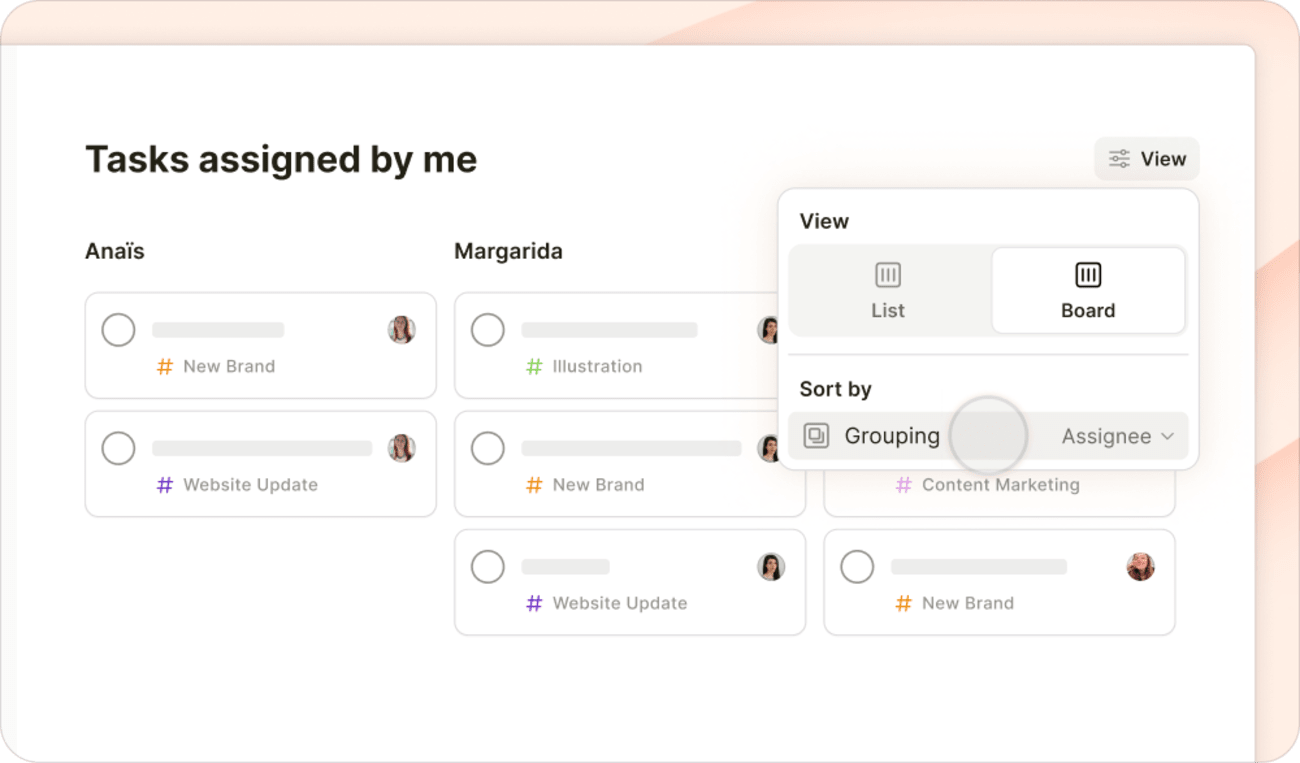
2023년 11월 30일부터 보드에서 필터와 라벨을 최대한 활용해 왔습니다!
설명...
-
이번 달 마감인#일작업이 프로젝트를 기반으로 보드에 깔끔하게 정리됩니다. -
@대기작업은 추가한 날짜를 기반으로 보드에 깔끔하게 정리됩니다. -
할당한 사람: 나에 의해 할당된 모든 작업은 팀 멤버들을 기반으로 보드에 멋지게 시각화됩니다.
네, Todoist에는 여전히 동일한 수의 작업이 있지만, 보드 레이아웃은 모든 것을 더 깔끔하고, 차분하게, 관리하기 손쉽게 만듭니다.
필터 및 라벨 보기에 보드 레이아웃 사용:
- 작업을 확인할 필터 또는 라벨을 선택하세요.
- 우측 상단 코너에서 보기를 클릭하세요 (모바일에서는 점 세 개 아이콘을 탭하고 보기를 선택하세요).
- 보드 아이콘을 클릭 또는 탭하여 보드 레이아웃을 선택하세요.
- 프로젝트, 우선 순위, 라벨 또는 기타 속성별로 작업을 그룹핑하여 열에 정렬된 필터링된 작업을 확인하세요.
- 여러 검색이 포함된 필터는 기본적으로 각 검색에 따라 작업을 그룹핑합니다.
실제로 보길 원합니까? CEO인 Amir의 짧은 데모를 살펴보세요.
더 나은 집중력을 위한 단순화된 레이아웃: 11월 20일
깔끔히 정돈된 작업 영역보다 더 좋은 것은 없습니다. 이것이 바로 저희가 Todoist를 정리하고 모든 기기의 레이아웃을 단순화하기로 한 이유입니다.
앞으로 며칠 내로 Todoist의 새로운 레이아웃을 모든 사용자에게 출시할 예정입니다. 더욱 깔끔한 디자인과 느낌은 중요한 작업을 완료하고 하루를 최대한 활용함으로서 정신 에너지를 절약하는 데 도움이 됩니다.
새로운 레이아웃을 찾아보세요 🗺️
가장 먼저 눈에 띄는 점은 상단에 있는 사랑스러운 빨간색 (또는 선택한 테마 색상)바가 사라졌다는 것입니다. 그 결과, 특히 (단축키 M 또는) 아이콘을 클릭하여 사이드바를 숨기는 경우, 더욱 세련된 캔버스가 됩니다.
변경된 사항에 대한 개요는 다음과 같습니다:
- 많은 항목이 프로필 사진을 클릭하여 접근할 수 있는 새 사용자 메뉴에 깔끔하게 정리되어 있습니다.
- 프로필 사진 주위의 링은 (설정한) 일일 완료 작업 목표를 향한 진행 상황을 알려줍니다. 클릭하면 메뉴 상단에서 완료한 작업 개수를 즉시 확인할 수 있습니다.
- 홈 버튼이 삭제되었지만 홈 보기를 원하는 대로 변경할 수 있습니다. 하루 종일 접근하려면
H키를 누르세요. - 그리고 걱정 마세요. 새로운 레이아웃에서도 사이드바를 사용자 정의할 수 있습니다. 설정 > 사이드바로 가서 표시할 또는 숨길 보기를 결정하세요.
- 단축키를 좋아하는 사람이 아닌 경우, 사이드바 상단 근처에서 빠른 추가 및 빠른 검색을 찾을 수 있습니다. (
Q와Cmd/Ctrl + K를 사용하세요.) - 이제 프로젝트에는 빠른 추가에서 프로젝트에
#을 입력하는 방식을 반영하는 새로운 아이콘이 있습니다. - 확실치 않을 땐, 언제든지
Cmd/Ctrl + K단축키를 사용하여 새로운 빠른 검색 기능을 통해 무엇이든 (작업, 프로젝트, 작업 등) 신속하게 찾을 수 있다는 점을 기억하세요.
빠른 팁
새로운 Todoist 색상 팔레트 🎨
물론, 새로운 레이아웃에는 새로운 색상이 필요합니다! 디자이너 Ana, Anaïs, Ben 및 Stephen은 팔레트를 단순화하고 4개의 새로운 멋진 이름의 색상 테마를 만들어 Todoist를 자신만의 스타일로 만드세요 (유료 플랜을 이용하는 경우 4개 추가 ⭐).
모바일 내비게이션 바로 빠른 접속 📱
개발자 Pedro와 Enric은 모바일 앱의 화면 아래에 새로운 내비게이션바를 구현했습니다. 작동 방법:
- 바를 사용하면 일반적으로 사용되는 보기 (관리함, 오늘, 다음, 필터 & 라벨, 또는 검색)로 신속하게 이동할 수 있습니다.
- 다른 보기로 이동하려면 목록 탭을 탭하세요. 내비게이션 메뉴로 이동하려면 두 번 탭하세요.
- 신속하게 접근하려는 보기를 선택하여 워크플로에 맞게 내비게이션바를 사용자 정의하세요. 조정하려면 설정으로 이동한 다음, iOS에서는 내비게이션을 선택하고 안드로이드에서는 내비게이션바를 선택하세요.
빠른 팁
 이제 Todoist 레이아웃이 정리되었으므로, 당신의 할일 목록도 정리하고 싶은 영감을 받으실 수 있습니다. Marie Kondo의 인생을 바꾸는 정리 마법을 Todoist에 적용하는 방법에 대한 도움말을 확인하세요. 생산적이고 깔끔한 경험을 위해 작업을 구성하고 단순화하는 데 도움이 되는 완벽한 단계별 가이드입니다.
이제 Todoist 레이아웃이 정리되었으므로, 당신의 할일 목록도 정리하고 싶은 영감을 받으실 수 있습니다. Marie Kondo의 인생을 바꾸는 정리 마법을 Todoist에 적용하는 방법에 대한 도움말을 확인하세요. 생산적이고 깔끔한 경험을 위해 작업을 구성하고 단순화하는 데 도움이 되는 완벽한 단계별 가이드입니다.당신의 피드백과 아이디어는 이러한 개선사항과 그 과정에서 어려운 결정을 내리는 데 큰 도움이 되었습니다. 궁금하신 분들을 위해, 새로운 Todoist 게시판에 대한 비하인드 정보를 공유했습니다.
보다 체계적이고 생산적이며 정돈된 생활을 위해 필요한 툴을 구축하는 데 도움을 주셔서 감사합니다. 새롭게 단순화된 Todoist에 대해 어떻게 생각하시는지 알려주세요!
작업 목록 "가상화"와 함께 더 신속한 로딩, 더 매끈한 스크롤: 10월 13일
이제 목록 "가상화"라는 멋진 업데이트와 함께 긴 작업 목록이 더 신속하게 로딩되고 더 매끄럽게 스크롤됩니다.
모든 작업을 동시에 (느리게) 로딩하는 대신, 이제 현재 화면에 표시되는 항목만 (더 신속하게) 로딩하세요. 위 또는 아래로 스크롤하면 Todoist가 눈에 보이는 다음 작업 세트를 원활하게 로딩합니다. (여기에 CEO Amir가 설명하는 방법을 소개합니다.)
이것은 크게 보도되지 않은 거의 눈에 띄지 않는 개선사항 중 하나입니다. 실제로 대다수의 Todoister는 이것을 의식적으로 알아채지 못할 것입니다. 그러나 이러한 마이크로초 절약형 업그레이드는 모두 시간이 지남에 따라 제대로 작동하는 앱에 추가됩니다.
즉, 할일 목록이 로딩될 때까지 기다리는 것보다 더 나은 할일이 있습니다.
항상 표시되는 완료한 작업으로 진행 상황을 파악하세요: 10월 12일
완료한 작업을 개별 프로젝트 내에서 영구적으로 표시할 수 있는 보기 옵션을 추가했습니다. 이것은 진행 상황을 시각화하고 이미 수행한 작업을 알아보기 위해 좋은 방법입니다.
프로젝트에서 완료한 작업을 표시하려면 우측 상단에 있는 보기 아이콘으로 이동하여 완료한 작업 토글을 사용으로 설정하세요. (iOS에서는 완료한 작업을 표시/숨기기 위해 점 세 개 아이콘을 탭하세요.) 활성화하면 프로젝트의 "to-done" 목록이 모든 기기에서 그리고 공유 프로젝트의 경우 팀 멤버 간에 손쉽게 볼 수 있습니다.
새로운 메뉴 디자인과 함께 프로젝트 레이아웃을 신속하게 전환: 10월 5일 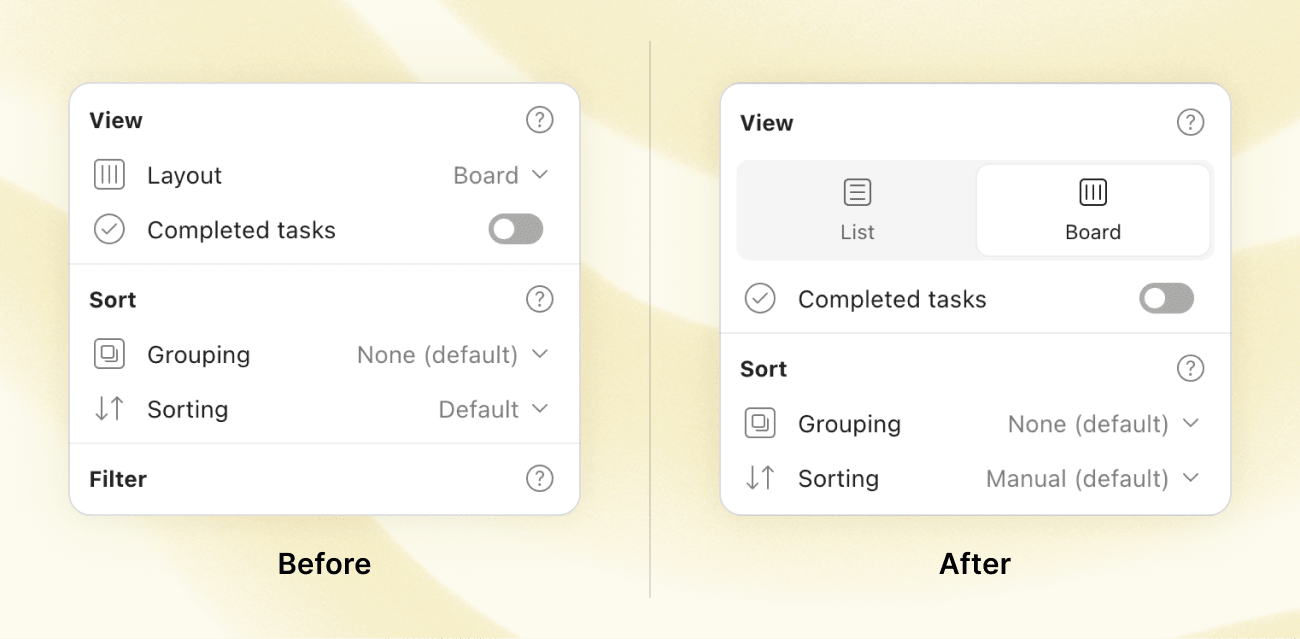
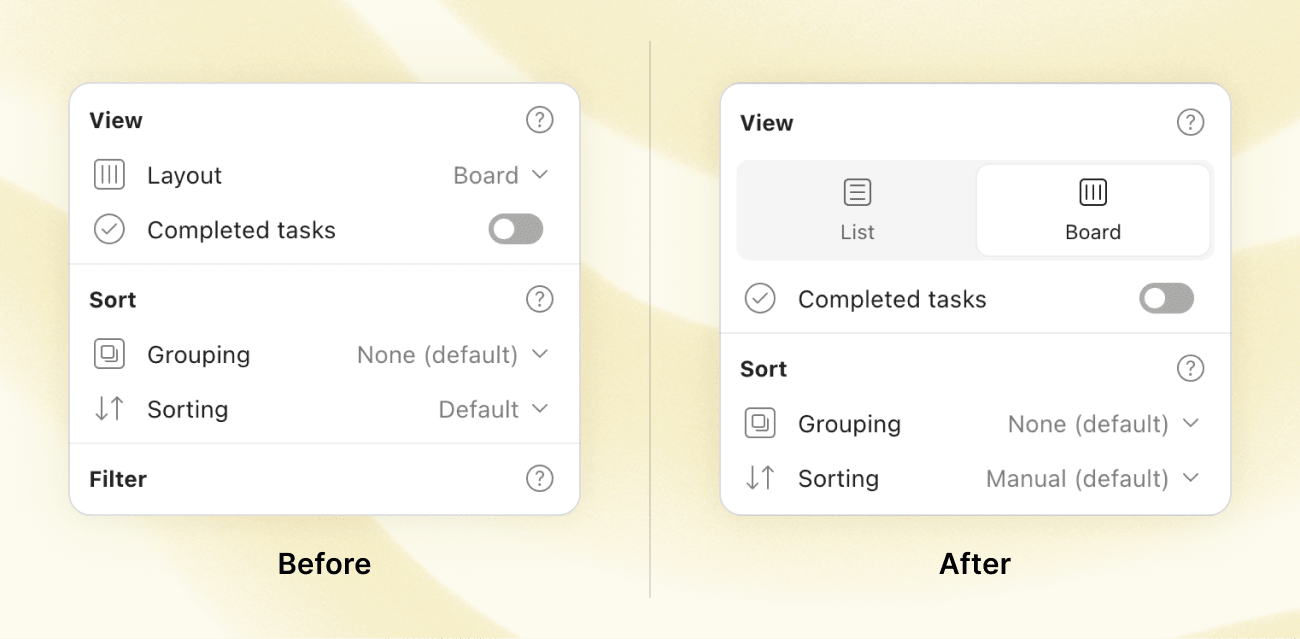
새로 디자인된 인터페이스와 함께 프로젝트 레이아웃을 훨씬 더 신속하고 더 손쉽게 변경할 수 있습니다. 작은 변화이지만 한 번의 클릭을 없애고 명확하고 유쾌한 아이콘을 추가함으로서 레이아웃을 선택하는 것이 더 직관적이고 두 번 생각할 필요가 없어졌습니다.
물론, 여전히 목록 또는 보드 중에서 선택해야 합니다.
작업 기간과 함께 일정을 정하세요: 8월 30일
할일은 많고 시간은 많지 않습니다. 많은 분들의 요청에 따라 저희는 일정을 제어하고 매일 실행 가능한 계획을 세울 수 있도록 작업 기간을 Todoist에 도입했습니다.
한 Todoister가 이 기능을 요청했을 때 다음과 같이 말했습니다:
"저는 로펌의 인턴이자 사회 운동가이며 학생입니다. 물론 제 인생에는 다른 많은 임무도 있습니다. 이 모든 것을 관리하려면 Todoist에서 각 작업에 소비하는 시간을 제어할 수 있어야 합니다."
작업을 시작할 시간과 소요 시간을 설정하면 일정에 맞는 것이 무엇인지, 그리고 좀 더 기다려야 할 것이 무엇인지 정확히 알 수 있습니다.
그 다음, 선택한 캘린더 앱에서 다른 약속과 함께 말끔히 차단된 계획을 확인하세요.
참고
⭐️작업 기간은 프로 및 비지니스 플랜에서만 유효합니다. Todoist 업그레이드에 대해 아직 결정하지 못한 경우, 이제 생산성과 마음의 평온을 위해 투자할 시간이 되었습니다.
작업 기간 전체 접근 권한과 새로 개선된 미리 알림, 100MB의 파일 업로드, 새로운 AI 기반 필터 어시스턴트 및 그 이상에 대한 접근 권한을 얻게 됩니다.
Todoist의 모든 개선은 당신과 같은 사용자의 구독으로 100% 자금을 조달합니다. 저희는 사용자 데이터를 판매하지 않고, 광고를 하지 않으며, 외부 투자자에게 의존하지 않습니다. 정직하게 운영합니다.
작업 기간을 사용하는 방법에 대한 핵심은 다음과 같습니다:
- 시간을 클릭하거나 탭하면, 시작 시간을 설정하고 작업 기간을 할당할 수 있습니다.
- 또한 "동안"을 입력하여 Todoist의 시그니처 스마트 빠른 추가를 통해 작업 기간을 추가할 수 있습니다 (예. "오늘 오후 4시, 45분 동안 팀 미팅" 또는 "오전 9시, 2시간 30분 동안 첫번째 초안 작성").
- Todoist를 캘린더 앱에 연결한 경우, 작업 기간이 자동적으로 캘린더에 동기화됩니다 (그리고 구글 캘린더에서 2-way 동기화로 캘린더에서 작업을 업데이트할 수 있습니다). Todoist와 캘린더 사용하기에 대해 자세히 알아보세요.
실행되는 것을 보길 원합니까? 네덜란드 출신 제품 디자이너인 Stijn의 짧은 데모를 살펴보세요:
빠른 팁
타임 블록을 시도해 보셨습니까? 이것은 콘텍스트 전환을 줄이고 업무에 더 많은 제어권을 부여할 수 있는 간단하면서도 효과적인 방법입니다. 시간 차단 방법이 어떻게 작용하는 지 그리고 Todoist에서 작업 기간으로 구현하는 방법을 알아보세요.
Todoist에서 누락된 사항과 이러한 기능을 통해 달성할 수 있는 기능이 무엇인지 설명하기 위해 글을 남겨주신 모든 분들께 큰 감사를 드립니다. 이 업데이트는 Todoist에 더욱 임팩트 있는 계획 툴을 제공하기 위한 첫 단계입니다…
작업 기간을 한 번 살펴보고 의견을 제공해 주세요.
작업 목표 달성 축하 사용 안함 설정: 8월 15일
"임의의 수의 작업을 완료한 것을 축하하는 새로운 팝업을 숨기거나 비활성화합니다."
저희는 꽤 많은 Todoister들로부터 일일/주간 작업 목표를 완료했을 때 축하 팝업이 특히 모바일에서 너무 방해가 된다고 들었습니다.
이제 설정의 생산성 탭에서 이러한 팝업을 완전히 사용 안함으로 설정할 수 있게 되었습니다. 🙇
멀티 작업 드래그 앤 드롭: 8월 3일
Todoist 웹 그리고 데스크탑 앱에서 개선된 드래그 앤 드롭과 함께 훨씬 더 신속하게 직관적으로 작업을 재구성하세요:
- 프로젝트 또는 섹션 내에서 멀티 작업을 동시에 선택하고 재정렬할 수 있습니다.
- 하위 작업을 좌측에서 우측으로 드래그하여 들여쓰기 레벨을 조정하여 일괄적으로 하위 작업을 생성할 수 있습니다 (또는 현재 모체 작업 위에 하위 작업을 놓아 일반 작업으로 전환하세요).
- 멀티 작업을 좌측 사이드바로 드래그하여 다른 프로젝트로 이동시키세요.
- 드래그 앤 드롭한 위치를 알 수 있습니다. 더 나은 시각적 표시기를 추가하여 드래그 앤 드롭할 때 작업의 위치를 정확히 알 수 있습니다.
- 드래그할 작업을 아무 곳이나 길게 클릭하세요. 작업 좌측에 있는 작은 회색 "핸들"을 찾을 필요가 없습니다.
- 또한, 사이드바에서 프로젝트를 재정렬하는 것이 이제 더 신속하고 원활해졌습니다.
새로운 드래그 앤 드롭을 사용하길 원합니까? 이 기능을 단독으로 개발한 캐나다 밴쿠버의 프론트엔드 개발자인 Craig의 빠른 데모를 살펴보세요.
프로젝트, 섹션, 라벨 이름을 위한 특수 문자 지원: 7월 11일
이전에는 프로젝트, 섹션 및 라벨의 이름에 특수 문자를 추가할 때 Todoist가 이것을 밑줄로 대체했습니다. 즉, "Work @home" 프로젝트는 "Work__home" 프로젝트로 바뀌었습니다.
많은 사람들이 이것이 성가신 버그라고 생각했지만 실제로는 기술적 한계 때문이었습니다.
(설명: @ / # "( ) | & , !가 빠른 추가, 검색 및 필터의 기능을 방해함)
그러나 이제 일부 내부 조정 덕분에 이러한 제한은 과거의 일이 되었습니다. 따라서 프로젝트, 섹션 및 라벨의 이름을 지정할 때 모든 특수 문자를 자유롭게 사용할 수 있습니다 (이름 시작 또는 끝에 공백은 제외되며 자동적으로 잘림).
할일 목록을 개인화할 창의적인 이름을 찾고 계십니까? 다음은 Todoisters의 새로운 개인 즐겨찾기입니다:
새로운 빠른 추가 단축키 "!"와 함께 미리 알림을 신속하게 추가하세요: 7월 5일
여러 번 클릭할 필요 없이 작업 입력란에 "!"를 입력하여 긴급한 할일에 미리 알림을 하나 (또는 여러 개) 추가하세요.
"!"를 입력하거나 또는 모바일에서 미리 알림을 탭하면 이제 제안된 미리 알림 시간의 간단한 목록이 표시됩니다. 목록에서 선택하거나 직접 입력하세요.
미리 알림을 설정하는 데 사용할 수 있는 몇 가지 예시 형식:
- !월요일 오전9시 = 월요일 오전 9시에
- !2시간30분 = 지금으로부터 2시간30분
- !30분전에 = 작업이 마감되기 30분 전에 (작업에 마감 시간이 있는 경우에만 작동합니다)
- !나중에 = 지금부터 4시간
- !내일 = 다음 날 오전 9시에
- !다음주 = 월요일 오전 9시에 (설정에서 "다음 주"에 대한 기본값을 변경하지 않은 경우)
미리 알림을 위한 빠른 추가 단축키의 전체 목록은 도움말 센터로 이동하세요.
빠른 팁
반복 작업에 "매일 오후 5시마다 하루 마무리"와 같은 미리 알림을 추가하세요.
더 손쉬운 미리 알림 설정을 위한 몇 가지 디자인 업데이트: 7월 5일
미리 알림 단축키를 추가할 때 미리 알림 기능 서비스를 더 명확하고, 더 신속하게, 그리고 더 직관적으로 만들기 위한 몇 가지 디자인 업데이트가 있습니다:
- 웹/데스크탑의 새로운 메뉴는 보다 원활한 날짜 및 시간 선택, 작업 마감 전 일정 시간 동안 미리 알림을 설정하는 옵션이 있습니다.
- 마감 시간을 추가하는 즉시 예정된 자동 미리 알림이 작업 세부사항에 나타납니다 (설정에서 자동 미리 알림을 사용으로 설정한 경우).
- 가시성 향상을 위해 위치 미리 알림이 별도의 라벨로 이동되었습니다. 또한 신속한 접근을 위해 이제 빠른 추가를 사용자 정의하여 전면 중앙에 배치할 수 있습니다.
- 미리 알림의 보다 정확한 위치 설정을 위해 더 큰 지도와 조정 가능한 반경으로 iOS 디자인을 업데이트했습니다.
- 안드로이드의 미리 알림이 다른 것과 마찬가지로 세련되게 보이도록 재디자인되었으며 이제 모든 플랫폼에서 원활한 경험을 만끽하세요.
빠른 팁
자동 미리 알림을 사용으로 설정하여 마감 시간이 있는 작업에 대해 항상 알림을 받으세요. 설정에서 기본 미리 알림 시간을 사용자 정의할 수 있습니다. 더 알아보다
필터 어시스턴트와 함께 자연 언어를 사용하여 사용자 정의 필터를 생성하세요: 6월 30일
필터 보기에 적합한 검색을 찾는 것이 다소 복잡할 수 있습니다.
그래서 점검하고 필터 생성을 대대적으로 단순화하기 시작했습니다. 군림하는 AI 친구들의 도움을 받았습니다. 🤖
이전에는 다음과 같은 필터 검색을 알아내야 했습니다:
할당된 사람: 나 & 전에 마감: 다음 달 & #일
이제 다음과 같이 자연 언어를 사용하여 원하는 필터를 간단하게 말할 수 있습니다:
"일 프로젝트에서 이번 달에 나에게 할당된 모든 작업"
새로운 AI 기반 필터 어시스턴트는 Todoist에 직접 추가할 필터 검색을 생성할 겁니다.
실제로 보길 원합니까? 창립자 Amir의 짧은 데모를 살펴보세요:
필터 어시스턴트는 현재 영어 그리고 스페인어로만 유효합니다. 도움말 센터에서 필터 어시스턴트에 대해 더 알아보세요.
빠른 팁
아직 필터를 사용해 보지 않았습니까? 잘 만들어진 몇 가지 필터 보기는 적시에 적절한 작업에 집중하는 데 큰 도움이 될 수 있습니다. 여기에 Todoister가 할일 목록을 파악하기 위해 사용하는 24가지 예시 필터가 있습니다.
미리 알림 업데이트: 4월 25일 🤫
미리 알림은 많은 사랑을 받고 있는 기능입니다. 몇 가지 흥미로운 개선사항이 곧 출시될 예정입니다...
대부분은 아직 기밀사항이지만, 더 나은 미리 알림을 제공해 드릴 것을 약속드립니다.
그 사이에, 적절한 시간에, 적절한 곳에, 적절한 작업을 기억하는 데 도움이 되도록 설계된 미리 알림에 관한 몇 가지 업데이트를 확인하세요.
안드로이드에서 미리 알림을 핀하세요 📌
안드로이드 사용자는 이제 기기의 알림 패널에 미리 알림을 "핀"할 수 있습니다. 실수로 미리 알림을 놓치는 것은 과거의 일이 될 것입니다. 설정으로 이동하여 미리 알림 핀하기 토글을 전환하여 중요한 미리 알림을 더 이상 놓치지 마세요.
iOS에서 더 많은 스누즈 옵션을 사용하세요 💤
상황이 변하고, 때로는 때맞춘 미리 알림이 지금 당장 필요하지 않을 수 있습니다. 이제 iOS에서 미리 알림을 받을 때 더 많은 스누즈 옵션을 사용할 수 있습니다. 미리 알림 스누즈는, 기기에서 알림을 길게 누르세요. 미리 알림 스누즈 기본 시간 옆에, 3시간 동안 또는 다음날 오전 9시까지 미리 알림을 스누즈하도록 선택할 수 있습니다. 스누즈 옵션을 탭하여 원래 설정으로 돌아갈 수 있습니다.
빠른 팁
미리 알림 디자인이 개선되었습니다 (iOS) ✨
안드로이드의 미리 알림 디자인과 유사하게 iOS에 미리 알림 디자인을 업데이트했습니다. 이제 작업 이름이 전면 중앙에 배치되고 알림에 미리 알림 시간이 포함됩니다. 미리 알림을 한눈에 손쉽게 파악할 수 있으므로 시간을 절약할 수 있습니다. 작은 변화가, 큰 발전을 이룹니다!
왜 미리 알림이 작동하지 않습니까? 🤔
미리 알림을 수신하기 위해 기기를 설정하는 방법은 까다로울 수 있으며, 자주 묻는 질문들 중 가장 많이 묻는 질문이 "왜 미리 알림이 작동하지 않습니까?"입니다. 업데이트된 설정 탭, 인앱 지침, 및 미리 알림을 위해 기기를 설정하는 데 도움을 주는 새로운 문제 해결 가이드를 확인하세요.
참고
미리 알림 기능을 지속적으로 개선함에 따라, 가장 보고 싶은 기능에 관한 의견을 제공해 주세요! 이 짧은 설문 조사에 응해주세요.
기한이 지난 작업 섹션 접기: 3월 31일
우리 모두 각자의 몫의 기한이 지난 작업이 있습니다. 특히 부담감을 느끼는 정도까지 이르게 되면 당일 내내 상당히 벅차게 느껴질 수 있습니다. 이제 데스크탑 또는 브라우저에서 기한이 지난 작업 섹션을 접을 수 있습니다. 🤩
귀찮거나 덜 중요한 작업을 처리하기 전에 부담을 느끼거나 당일 작업에 집중해야 할 때 적합합니다.
접을 수 있는 기한이 지난 작업 섹션은 오늘 및 다음 보기에서 사용할 수 있습니다. 목록 보기로 전환하고 그룹핑이 활성화되어 있지 않는 지 확인하세요.
따라서, 명확한 순간을 위해 숨기되 다음 날, 금주 후반, 또는 언젠가는 이러한 작업을 처리하는 것을 잊지 마세요. 🗓️
또한, 산뜻한 봄 기분을 내기 위해 봄맞이 대청소를 하고 버그를 없앴습니다. 🧹 ✨
- 이제 라벨 보기에 있을 때 브라우저 탭에 올바른 라벨 이름이 표시됩니다.
- 까꿍! 🙈 반복 원 아이콘이 반복 작업 보기에서 숨박꼭질을 하는 것 같았습니다. 이 버그를 수정했습니다.
- 긴 댓글이 다시 정상적으로 표시됩니다.
- 일부 사용자는 다음 보기의 "기한이 지난" 섹션에서 당일 작업을 보았습니다. 이것을 수정했습니다. 휴! 😅
- 반복 작업의 하위 작업 재설정이 이제 올바른 순서로 배치됩니다.
- "날짜 없음" 또는 "마감 날짜 없음"을 말할 때, Todoist가 다시 당신이 의미하는 바를 알 수 있습니다.
- 작업을 프린트할 때 다시 댓글을 포함시킬 수 있습니다.
- 완료한 작업을 삭제하길 원합니까? (성가신 버그가 제거되었습니다.) 삭제하세요!
- 댓글에 동영상 링크를 추가하면, 이제 이미지 미리 보기가 표시됩니다.
- 간혹, 전송 아이콘을 누른 후 댓글 입력란이 지워지지 않았습니다. 이제 해결되었습니다.
- 워치에서 다음 보기를 확인합니까? 더 이상 팀의 다른 사람들에게 할당된 작업이 표시되지 않습니다.
- 애플 워치에서 반복 작업을 완료하면 작업이 재설정됩니다.
- 이제 작업 보기에서 작업을 미완료할 수도 있습니다.
- 새 댓글이 있을 때 알림을 받으면 좋지만 댓글을 닫은 후 기기가 멈추면 그리 좋지 않습니다. 😆 이것이 해결되었습니다.
- 웨어 OS에서 미리 알림을 받을 때 작업 일정을 변경할 수 있습니다.
- 날짜 또는 마감 시간을 변경할 때 일정의 불안정한 작동이 더 이상 발생하지 않습니다.
- 파이어폭스에서 웹사이트를 작업으로 추가할 때 이제 일부 웹사이트뿐만 아니라 모든 웹사이트에서 잘 작동합니다.
- 더 나은 그리고 더 세련된 Todoist를 제공하기 위해 일부를 개선하고 디자인을 수정했습니다. ✨
Todoist의 미래 협업 형성에 도움이 되고 싶습니까?✨
다른 사람들과 정기적으로 공동 작업하며 함께 일하는 것이 더 신속하고, 간단하며, 즐겁다고 생각하십니까? 그렇다면 최신 비공개 베타에 참여할 수 있는 완벽한 후보가 될 수 있습니다. 가입하여 Todoist 내부에서 (출시되기 전의) 새로운 공동 작업 방식을 테스트해 보세요.
버그 수정: 2월 8일
새해를 맞아 저희가 말끔히 제거한 성가신 버그 목록으로 산뜻한 출발을 하세요. 또한, 일부 개선을 통해 모든 것이 이전보다 조금 더 좋아졌습니다.
모든 플랫폼에서 빠른 추가를 사용자 정의하세요
이제 모든 기기에서 빠른 추가 사용자 정의를 사용하여 빠른 추가 작업을 더 신속하게 수행할 수 있습니다. 표시할 작업 동작과 순서를 선택하여 빠른 추가를 개인화하세요. 더 좋은 점은, 설정이 모든 플랫폼에서 자동 동기화된다는 것입니다.
예를 들어, 워크플로에 팀 멤버들에게 정기적으로 작업을 할당하는 것이 포함되어 있는 경우, 작업 동작 목록에 할당된 사람들을 추가하도록 선택할 수 있습니다. 복잡한 라벨링 시스템으로 작업합니까? 작업에 추가할 수 있는 첫번째 항목이 되도록 중앙에 배치하세요. 이 기능을 가장 잘 작동하는 방식으로 빠른 추가를 단순화하고 조정하는 방법으로 생각하세요.
- 💃🕺 목표를 달성할 때마다 (웹 및 데스크탑에서) 일일 및 주간 목표 달성에 대한 새로운 축하 팝업이 표시됩니다.
- 웨어 OS용 Todoist에서 디지털 크라운을 돌릴 때 스크롤이 개선되었습니다.
- 안드로이드에서 Todoist를 이용하는 경우, #TodoistZero에 도달하고 당신의 달성을 축하하기 위해 저희의 새로운 움직이는 애니메이션을 확인해 보세요.
- 이제 iOS에서, 지도를 길게 눌러 원하는 위치를 선택하여 위치 미리 알림을 설정할 수 있습니다.
- 작업의 사본이 중복되어 보였습니까? 👀 이 버그가 수정되었습니다!
- 댓글에 파일 업로드가 다시 작동합니다.
- 사파리의 빠른 추가는 더 이상 앱을 열지 않지만 새 작업을 신속하게 추가합니다.
- 클릭하고 실수로 커서를 창 밖으로 드래그할 때 작업 보기가 더 이상 닫히지 않습니다.
- 읽지 않은 알림 표시 오류가 수정되었습니다.
- 키보드 단축키가 잘 작동하다가 어느 작업에서는 작동을 하지 않았었습니다. 이제 모든 작업에서 잘 작동합니다.
- 읽지 않은 알림 표시 오류가 수정되었습니다.
- 이제 애플 워치가 수학을 잘하여 정확한 작업량을 표시합니다.
- 언어를 한국어로 설정한 경우, 빠른 추가가 다시 자연 언어를 인식할 수 있게 되었습니다. 🎉
- 이제 최신 정보를 표시하는 위젯으로 할일 목록을 파악하세요.
- 하위 작업 재설정을 위한 기본 동작 설정이 수정되었습니다.
- 다이나믹 추가 버튼을 드래그 앤 드롭하여 새 작업을 올바른 위치에 놓을 수 있습니다.
- 보드 보기에서 작업이 올바른 섹션에 추가됩니다.
- 몇 가지 스마트 날짜 인식 오류를 수정했습니다.
- 이제 이브닝 리뷰 알림을 탭할 때 앱이 열립니다.
- 읽지 않은 알림 표시 오류가 수정되었습니다.